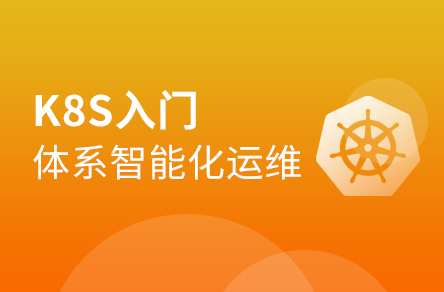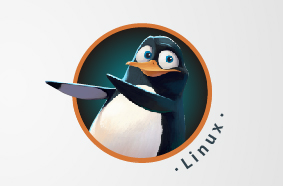环境准备
检查本机hostname,如果是bogon,需要在/etc/hosts文件下,添加本机IP地址

否则virt-manager启动虚机的时候,会报guest not running的错误。
2. 关闭防火墙和selinux
3. #mkdir /iso 在linux上新建文件夹,用于存放XP的ISO镜像文件。
4. 将XP镜像文件上传到/iso文件夹下
安装KVM虚拟机
1. # yum -y install libcanberra-gtk2 qemu-kvm qemu-kvm-tools libvirt libvirt-cim libvirt-client libvirt-java.noarch libvirt-python libiscsi dbus-devel virt-clone tunctl virt-manager libvirt libvirt-python python-virtinst
2. # service libvirtd restart
3. # virt-manager 会弹出虚拟机管理界面
新建XP虚拟机
1. 新建虚拟机
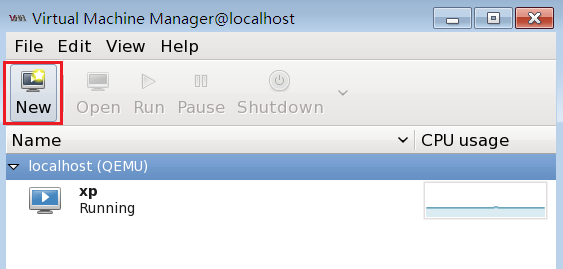
2. 输入虚拟机名称,选择ISO安装
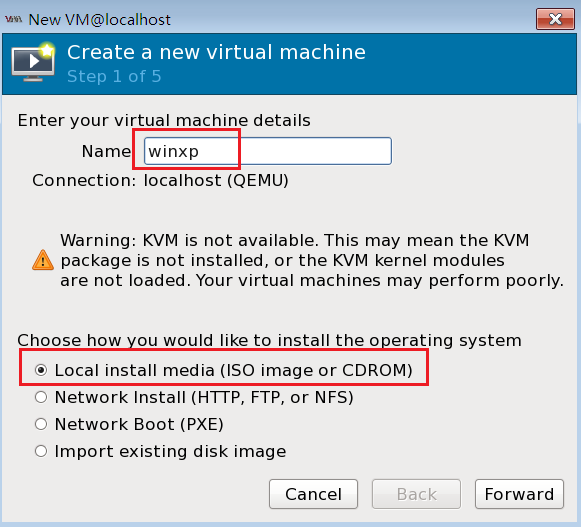
3. 选择使用ISO镜像,浏览
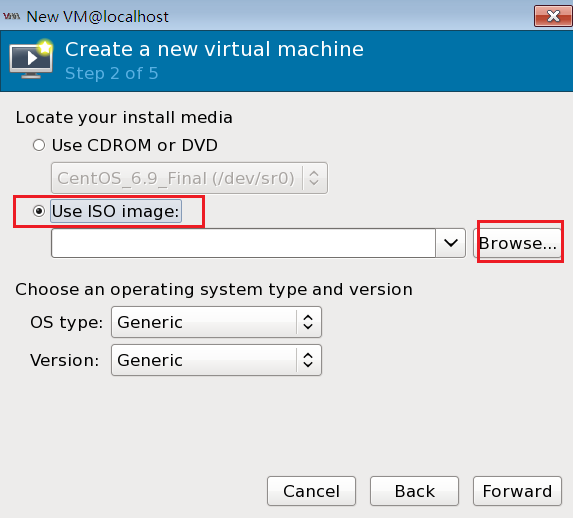
4. 选择浏览本地
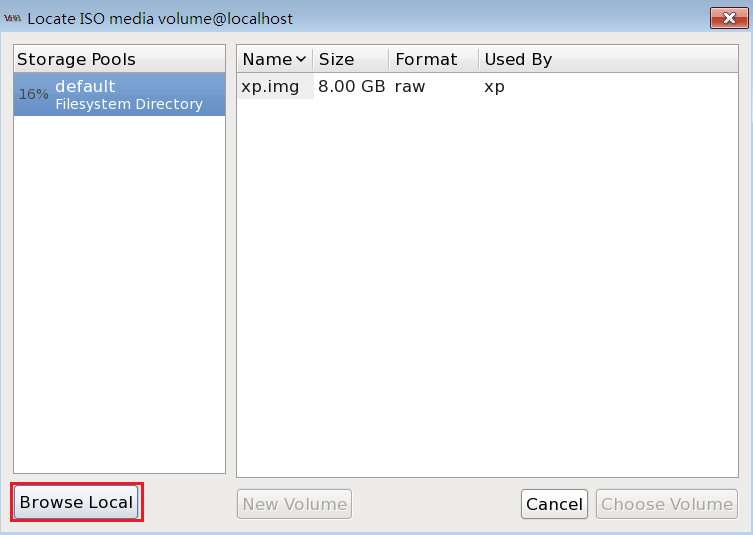
5. 选择根目录,选择开始新建的ISO文件夹
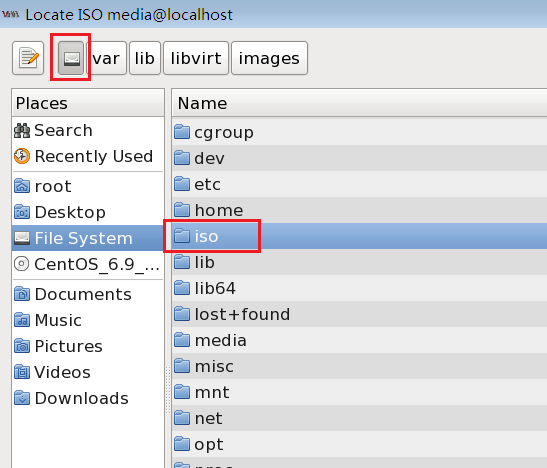
6. 选择开始上传到/iso文件夹下的WINXP镜像文件,选择打开
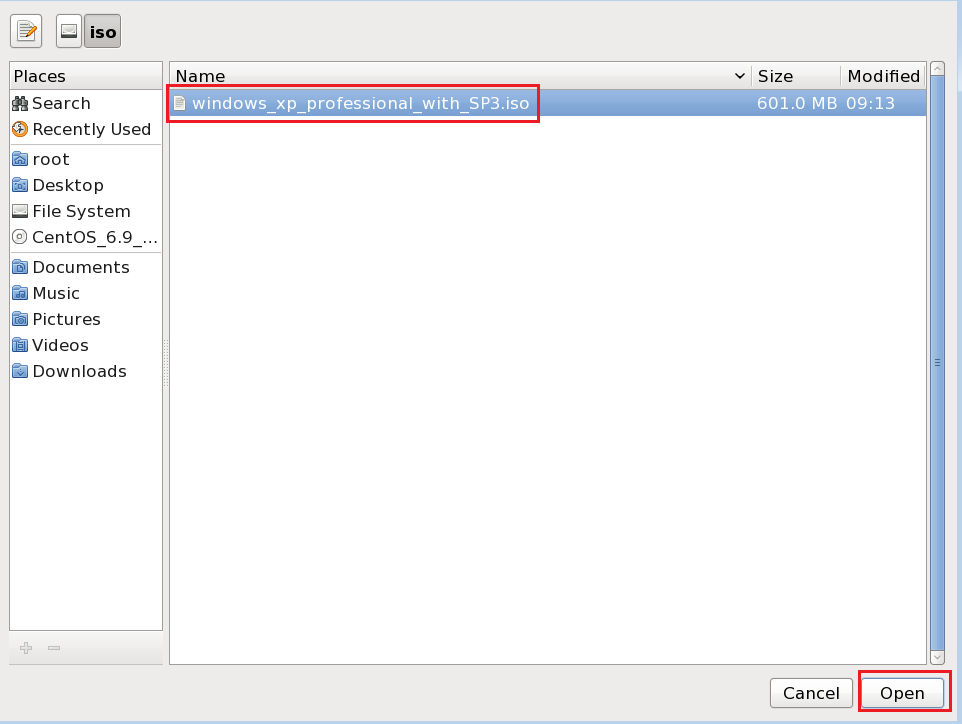
7. 选择WINDOWS,WINXP,下一步
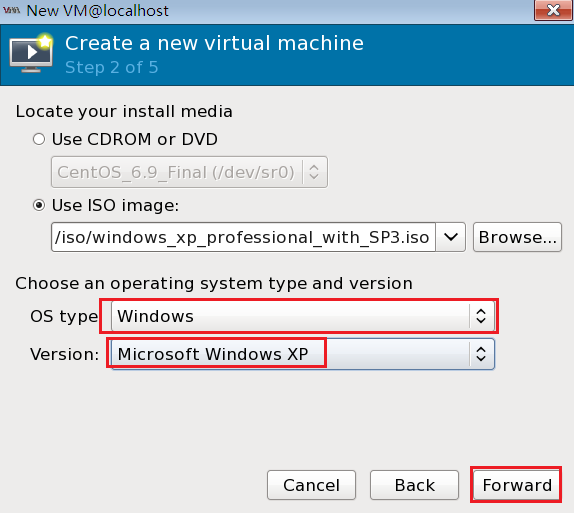
8. 根据需要,选择CPU和内存大小,下一步
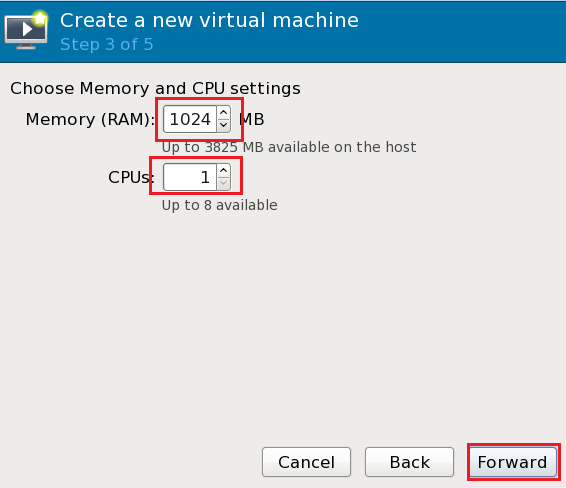
9. 选择硬盘大小,下一步
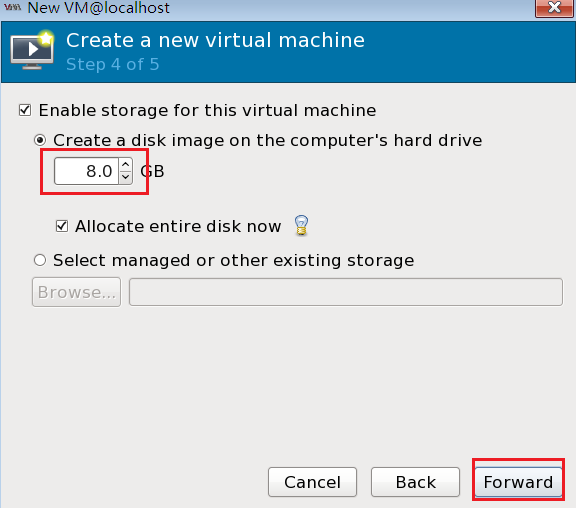
10.完成
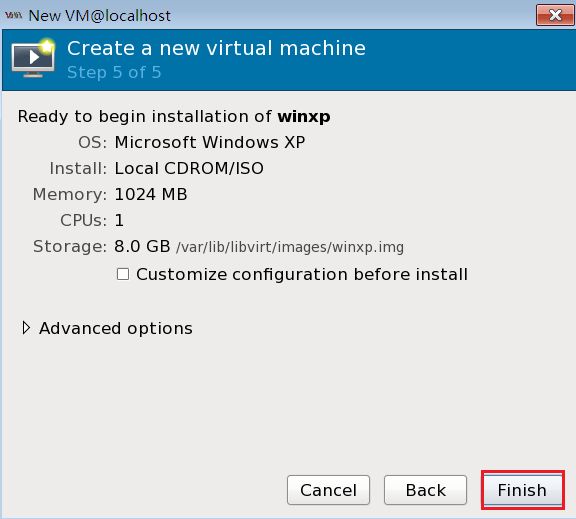
11. 系统会自动开机,进入WINXP的安装过程
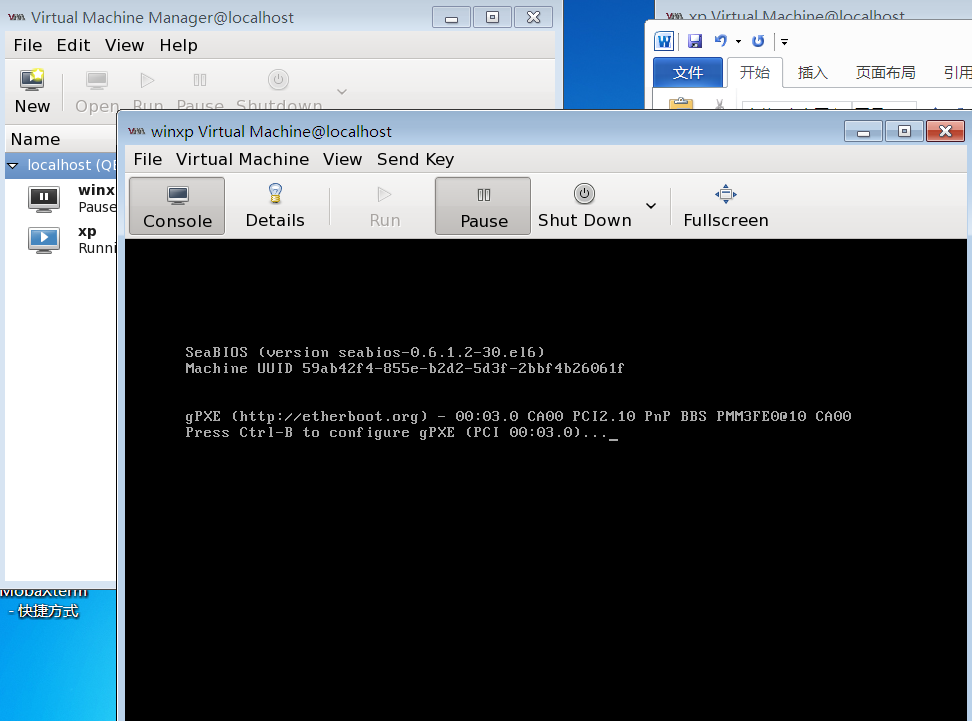
12.根据提示安装XP即可,安装过程可能很慢,复制文件完成后,重启过程可能长时间黑屏,需要耐心等待。
安装完后,机器在15秒后重启
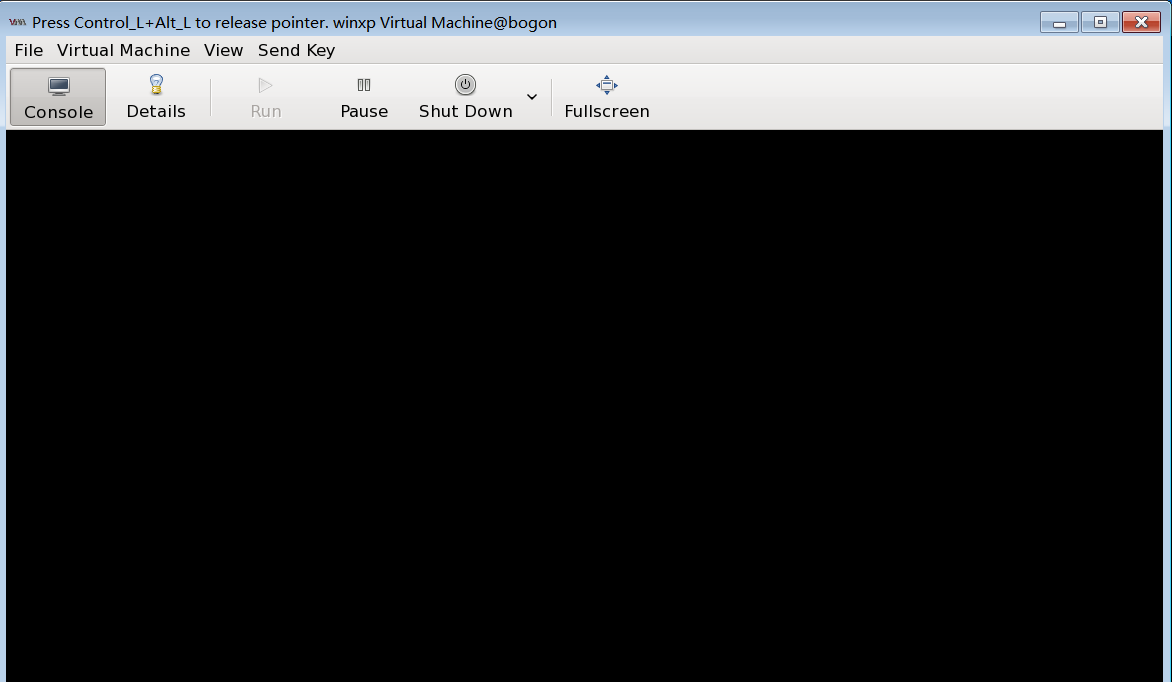
等待段时间,会出现下图的进度显示
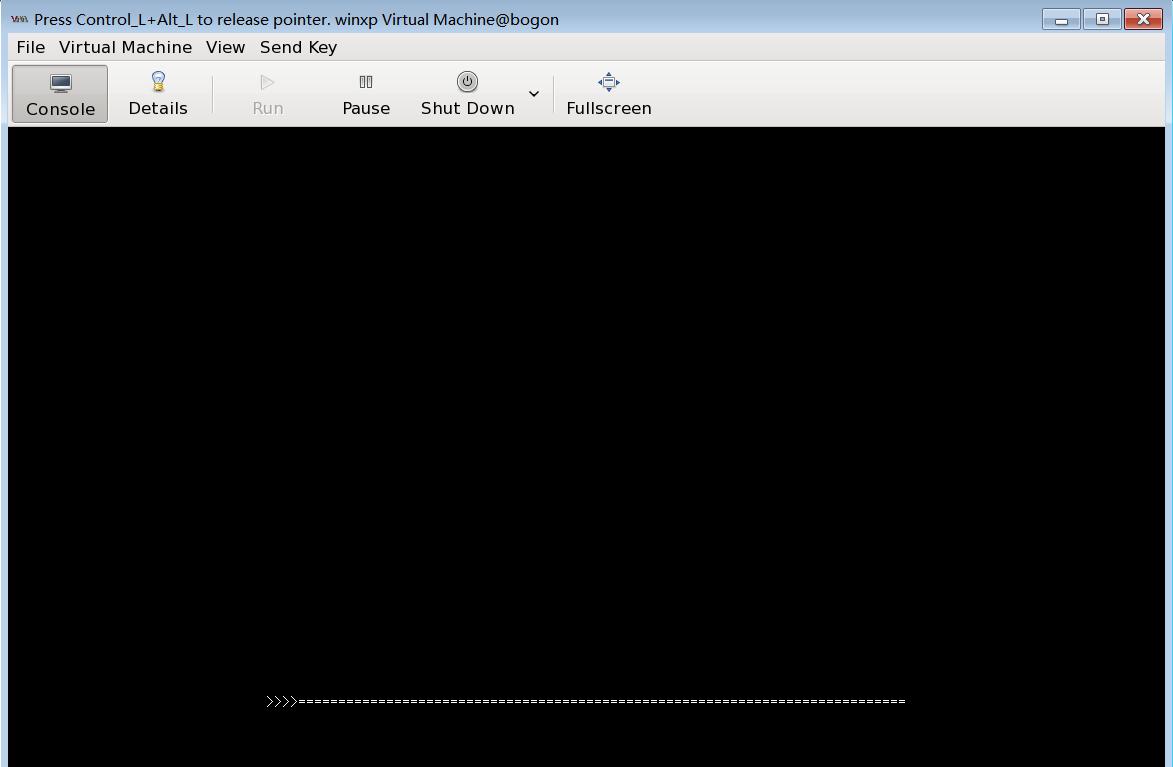
进入安装界面后,也会很慢,大约一两个小时才能完成。由于我的环境是vmware workstation下面安装LINUX,LINUX下面KVM安装XP。如果是物理机安装LINUX,KVM,直接安装XP应该会快很多。
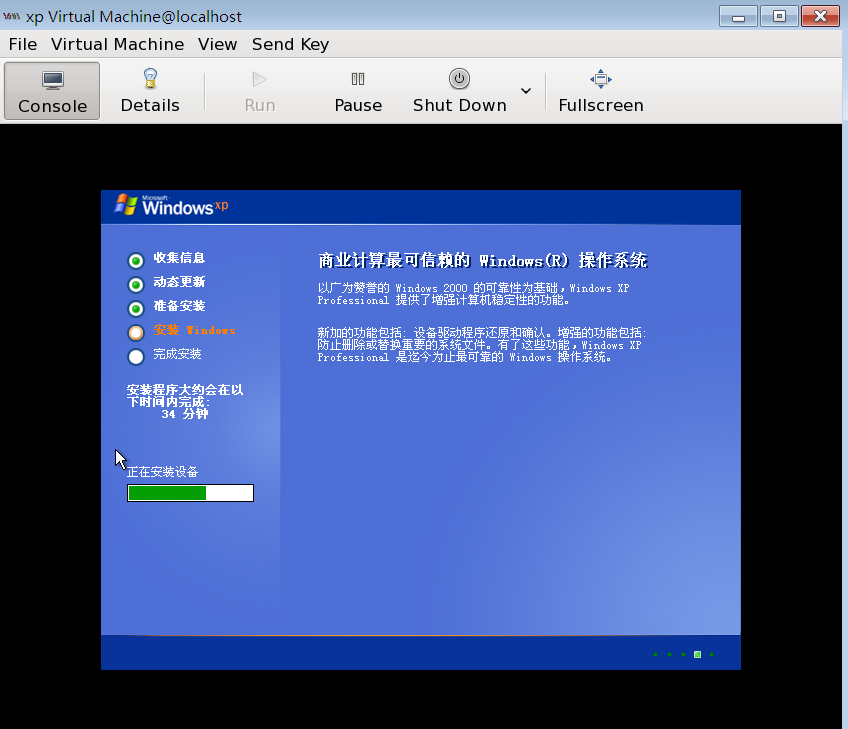















 IP短视频
IP短视频 C/C++
C/C++ 狂野架构师
狂野架构师 AI智能应用开发(Java)
AI智能应用开发(Java) AI大模型开发(Python)
AI大模型开发(Python) AI鸿蒙开发
AI鸿蒙开发 AI嵌入式+机器人开发
AI嵌入式+机器人开发 前端开发
前端开发 AI大数据开发
AI大数据开发 AI运维
AI运维 AI测试
AI测试 AI设计
AI设计 AI视频创作与直播运营
AI视频创作与直播运营 C/C++
C/C++ 产品经理
产品经理 拍摄剪辑+短视频制作
拍摄剪辑+短视频制作 PMP项目管理认证
PMP项目管理认证 电商运营
电商运营 Go语言与区块链
Go语言与区块链 大数据
大数据 PHP工程师
PHP工程师 Android+物联网
Android+物联网 iOS
iOS .NET
.NET